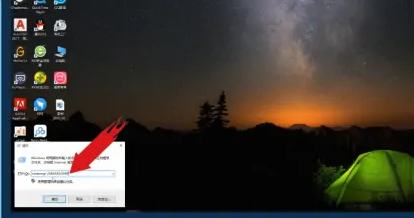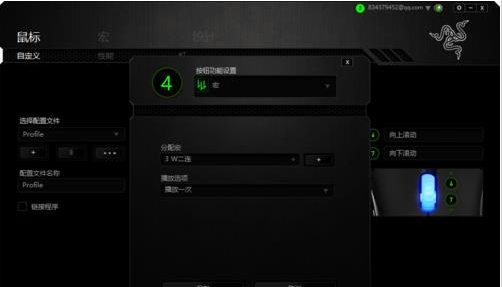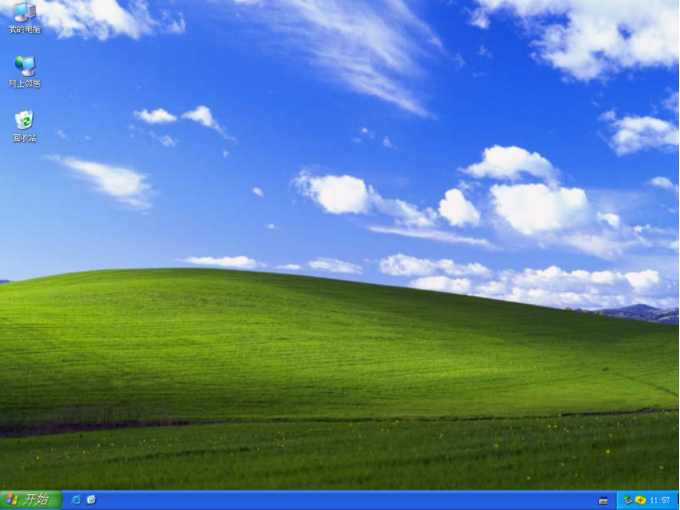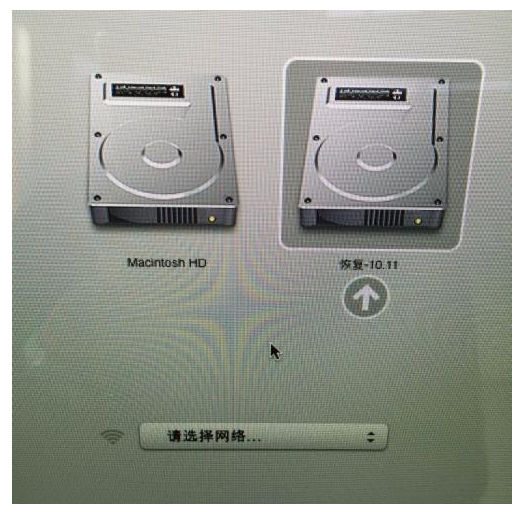简述硬盘数据格试化技巧有哪些
格式化硬盘的方法有很多,每种方法都有其自身的优势和特点。我们最常使用的硬盘格式化操作是在资源管理器或硬盘管理器中进行的,今天就和大家分享好用的硬盘数据格试化技巧有哪些,一起来学习吧。
工具/原料:
系统版本:win10系统
品牌型号:联想Thinkpad X270
方法/步骤:
WEEX交易所已上线平台币 WEEX Token (WXT)。WXT 作为 WEEX 交易所生态系统的基石,主要用于激励 WEEX 交易平台社区的合作伙伴、贡献者、先驱和活跃成员。
新用户注册 WEEX 账户、参与交易挖矿及平台其他活动,均可免费获得 WXT 空投奖励。
方法一:点击“我的电脑”图标,打开“我的电脑”对话框。
1、选择要进行格式化操作的磁盘,单击“文件”∣“格式化”命令,或右击要进行格式化操作的磁盘,在打开的快捷菜单中选择“格式化”命令。
格式化的是软盘,在“容量”下拉列表中选择要将其格式化为何种容量,“文件系统”为FAT
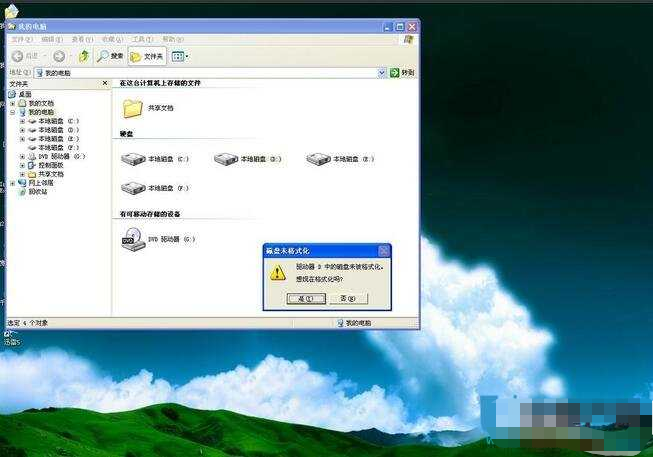
2、分配单元大小”为默认配置大小,在“卷标”文本框中可输入该磁盘的卷标;若格式化的是硬盘,在“文件系统”下拉列表中可选择NTFS 或FAT32, 在“分配单元大小”下拉列表中可选择要分配的单元大小。若需要快速格式化,可选中“快速格式化”复选框。
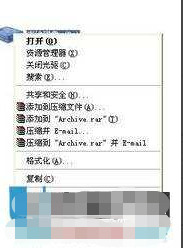
3、单击“开始”按钮,将弹出“格式化警告”对话框,若确认要进行格式化,单击“确定”按钮即可开始进行格式化操作。这时在“格式化”对话框中的“进程”框中可看到格式化的进程。格式化完毕后,将出现“格式化完毕”对话框,单击“确定”按钮即可。
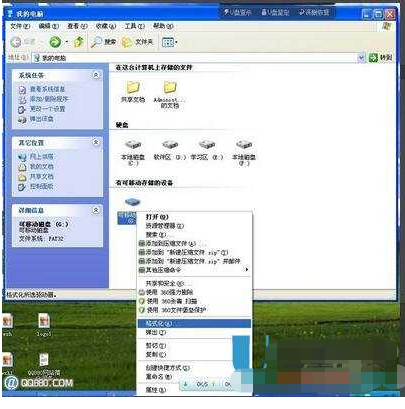
方法二:管理电脑格式化
1、右键点击计算机点管理(如果系统提示您输入管理员密码或进行确认,请键入该密码或提供确认)

2、在左窗格中的“存储”下面,单击“磁盘管理”
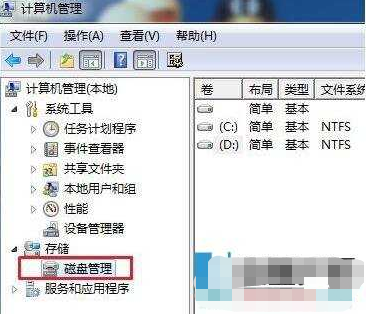
3、右键单击要格式化的卷,然后单击“格式化”。
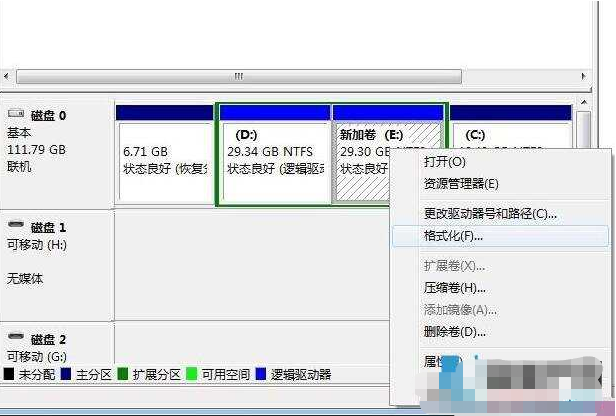
4、若要使用默认设置格式化卷,请在“格式化”对话框中,单击“确定”

5、然后再次单击“确定”即可。
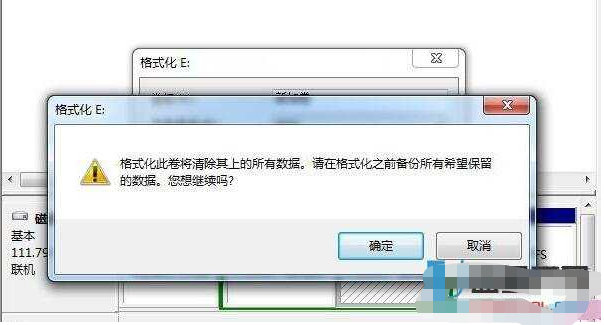
总结:
以上就是硬盘数据格试化教程的分享啦,不会的小伙伴按照教程操作即可,希望能够帮助到大家。
最客资源网 » 简述硬盘数据格试化技巧有哪些